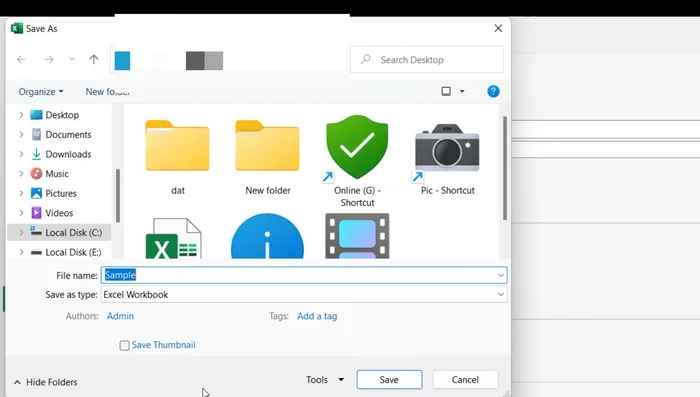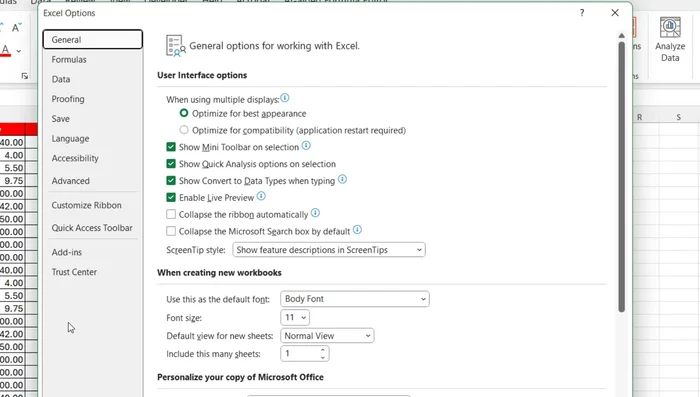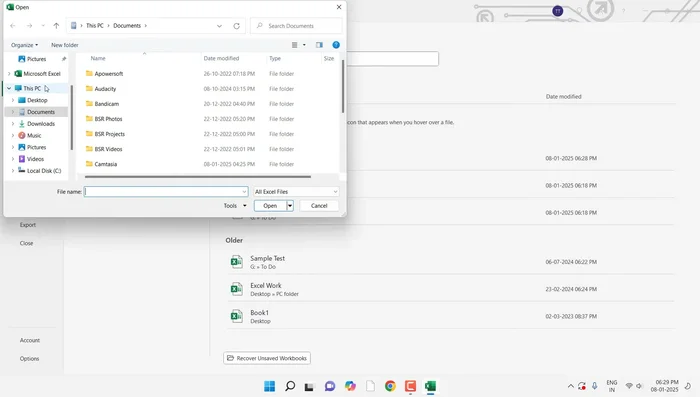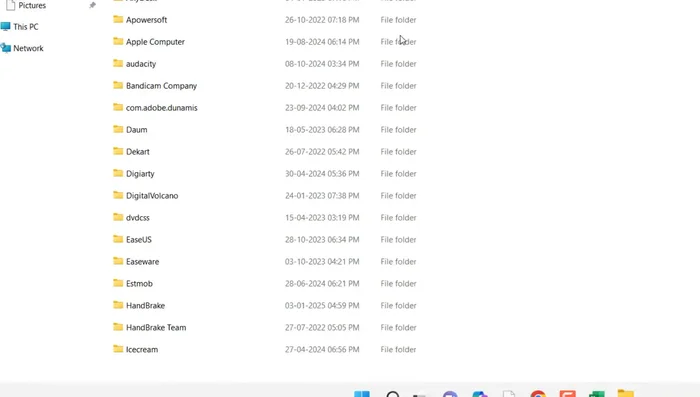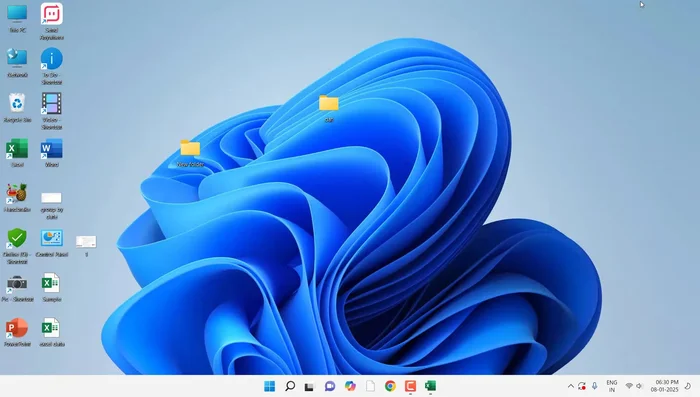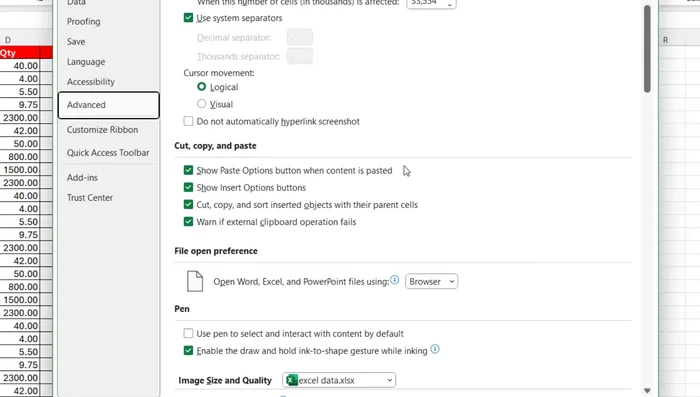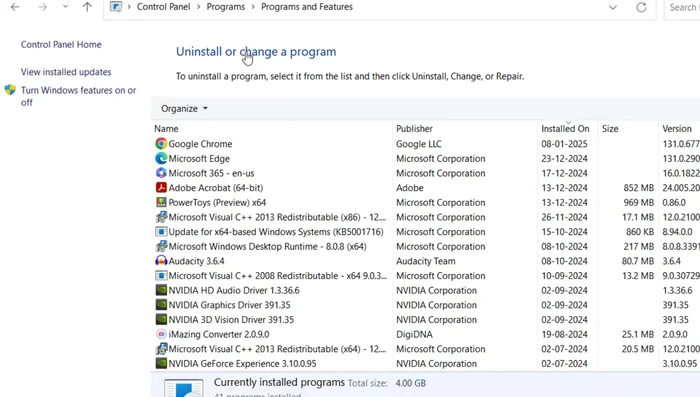Excel crashes and lost files? Don't panic! This complete guide offers proven solutions to recover your precious Excel data after unexpected crashes or file corruption. Learn effective troubleshooting techniques, explore automatic recovery options, and discover how to prevent future problems. From simple fixes to advanced recovery methods, we've got you covered. Get back to your spreadsheets quickly and efficiently!
Istruzioni Passo dopo Passo
-
Risolvi problemi di salvataggio
- Salva il file in una posizione diversa.

Risolvi problemi di salvataggio -
Risolvi crash e blocchi di Excel
- Disabilita i componenti aggiuntivi.

Risolvi crash e blocchi di Excel -
Ripara file Excel danneggiati
- Ripara il file danneggiato.

Ripara file Excel danneggiati -
Risoluzione problemi avanzati (crash persistenti)
- Elimina la cartella Excel e riavvia.

Risoluzione problemi avanzati (crash persistenti) -
Verifica permessi di accesso
- Verifica i permessi della cartella di output.

Verifica permessi di accesso -
Disattiva accelerazione grafica
- Disattiva l'accelerazione grafica hardware.

Disattiva accelerazione grafica -
Ripristina Microsoft Office
- Ripristina Microsoft Office.

Ripristina Microsoft Office
Tips
- Cambia il nome e il percorso del file prima di salvare.
- Riapri Excel dopo aver disattivato i componenti aggiuntivi o aver riparato il file.
- Controlla i permessi di scrittura nella cartella di destinazione.
- Riavvia il PC dopo aver riparato Office.
Common Mistakes to Avoid
1. Salvataggio Incompleto o Mancato
Motivo: Chiusura improvvisa di Excel o interruzione dell'alimentazione durante il salvataggio può causare la perdita di dati o il danneggiamento del file.
Soluzione: Abilitare il salvataggio automatico frequente e creare regolarmente copie di backup del file.
2. Utilizzo di Macro o Add-in Non Affidabili
Motivo: L'installazione o l'esecuzione di macro o add-in provenienti da fonti non attendibili può causare crash di Excel o corruzione del file.
Soluzione: Installare solo macro e add-in da fonti fidate e verificare la loro sicurezza prima dell'utilizzo.
FAQs
Ho chiuso Excel senza salvare! Come recupero il mio file?
Excel possiede un'opzione di recupero automatico. Controlla la cartella dei file temporanei di Excel (di solito in Documenti/Excel). Se trovi un file con la dicitura 'AutoRecover', aprilo. Se non funziona, prova strumenti di recupero dati specifici per file .xlsx.
Excel si blocca continuamente. Cosa posso fare?
Prova a chiudere programmi inutili in background. Aggiorna Excel all'ultima versione. Controlla se ci sono componenti aggiuntivi che causano conflitti, disattivandoli uno per uno. Se il problema persiste, potrebbe esserci un problema di memoria o del disco rigido; contatta un esperto.
Il mio file Excel è corrotto. Posso recuperare i dati?
Sì, ci sono diversi metodi. Prova ad aprire il file con una versione precedente di Excel. Puoi anche utilizzare strumenti di riparazione file gratuiti o a pagamento, specificamente progettati per riparare file Excel corrotti. Ricorda di creare sempre copie di backup.